4.6 键
4.6.1 平键
【平键】命令用来绘制平键的各种视图。
执行【平键】命令的方法如下:
● 单击菜单栏中的【标准件】→【键】→【平键】命令。
● 单击【标准件】工具栏中的 按钮。
按钮。
● 在命令行输入【PJ】。
执行此命令,弹出如图4-17所示的对话框,对话框中各选项介绍如下:
[选择联结方式]:此项用来确定联结类型,有较松、一般、较紧三种联结方式。
[平键数据]:此项列出平键的各项数据,选取所需数据,命令将把这一组数据显示在文本框中,修改相关尺寸可生成自定义尺寸的平键。
[标注尺寸]:勾选此框,则在绘制平键时标注尺寸,否则不标注。
[画中心线]:勾选此框,则在绘制平键时画出中心线,否则不画。
[宽度公差]:勾选此框,则在文本框中可以输入宽度上偏差、下偏差数据。
[深度公差]:勾选此框,则在文本框中可以输入上深度偏差、下偏差数据。
当绘制键槽沿轴向的剖视图时,命令在绘出图形之后,如果图中有表示轴的直线,轴线会被自动剪切。图形插入时的具体操作请参考4.1.1【常用螺母】命令。
【薄型平键】命令用来绘制薄型平键的常用视图。
执行【薄型平键】命令的方法如下:
● 单击菜单栏中的【标准件】→【键】→【薄型平键】命令。
● 单击【标准件】工具栏中的 按钮。
按钮。
● 在命令行输入【BXPJ】。
具体操作请参考4.6.1【平键】命令。
4.6.3 花键
【花键】命令用来绘制花键的常用视图。
执行【花键】命令的方法如下:
● 单击菜单栏中的【标准件】→【键】→【花键】命令。
● 单击【标准件】工具栏中的 按钮。
按钮。
● 在命令行输入【HJ】。
具体操作请参考4.6.1【平键】命令。
4.6.4 其它键
【其它键】命令用来绘制其它键,从库中可以插入各种类型的其它键。
单击菜单栏中的【标准件】→【键】→【其它键】命令,请参考4.1.2【六角螺母】命令。
【平键】命令用来绘制平键的各种视图。
执行【平键】命令的方法如下:
● 单击菜单栏中的【标准件】→【键】→【平键】命令。
● 单击【标准件】工具栏中的
 按钮。
按钮。● 在命令行输入【PJ】。
执行此命令,弹出如图4-17所示的对话框,对话框中各选项介绍如下:
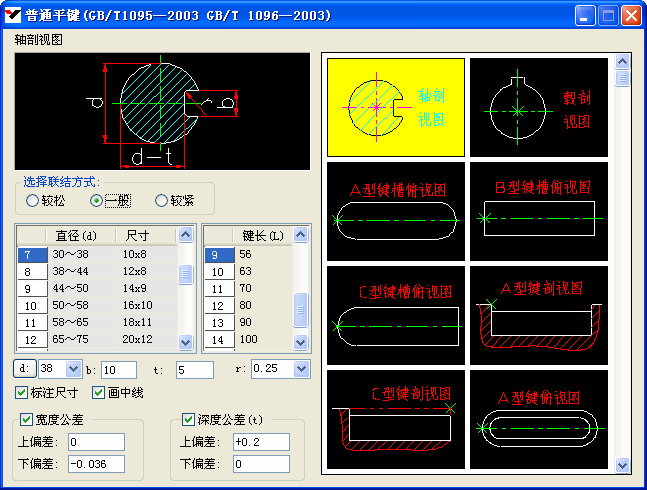
图4-17 【普通平键】对话框
[选择联结方式]:此项用来确定联结类型,有较松、一般、较紧三种联结方式。
[平键数据]:此项列出平键的各项数据,选取所需数据,命令将把这一组数据显示在文本框中,修改相关尺寸可生成自定义尺寸的平键。
[标注尺寸]:勾选此框,则在绘制平键时标注尺寸,否则不标注。
[画中心线]:勾选此框,则在绘制平键时画出中心线,否则不画。
[宽度公差]:勾选此框,则在文本框中可以输入宽度上偏差、下偏差数据。
[深度公差]:勾选此框,则在文本框中可以输入上深度偏差、下偏差数据。
当绘制键槽沿轴向的剖视图时,命令在绘出图形之后,如果图中有表示轴的直线,轴线会被自动剪切。图形插入时的具体操作请参考4.1.1【常用螺母】命令。
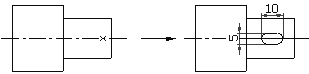
图4-18 平键
【薄型平键】命令用来绘制薄型平键的常用视图。
执行【薄型平键】命令的方法如下:
● 单击菜单栏中的【标准件】→【键】→【薄型平键】命令。
● 单击【标准件】工具栏中的
 按钮。
按钮。● 在命令行输入【BXPJ】。
具体操作请参考4.6.1【平键】命令。
4.6.3 花键
【花键】命令用来绘制花键的常用视图。
执行【花键】命令的方法如下:
● 单击菜单栏中的【标准件】→【键】→【花键】命令。
● 单击【标准件】工具栏中的
 按钮。
按钮。● 在命令行输入【HJ】。
具体操作请参考4.6.1【平键】命令。
4.6.4 其它键
【其它键】命令用来绘制其它键,从库中可以插入各种类型的其它键。
单击菜单栏中的【标准件】→【键】→【其它键】命令,请参考4.1.2【六角螺母】命令。
